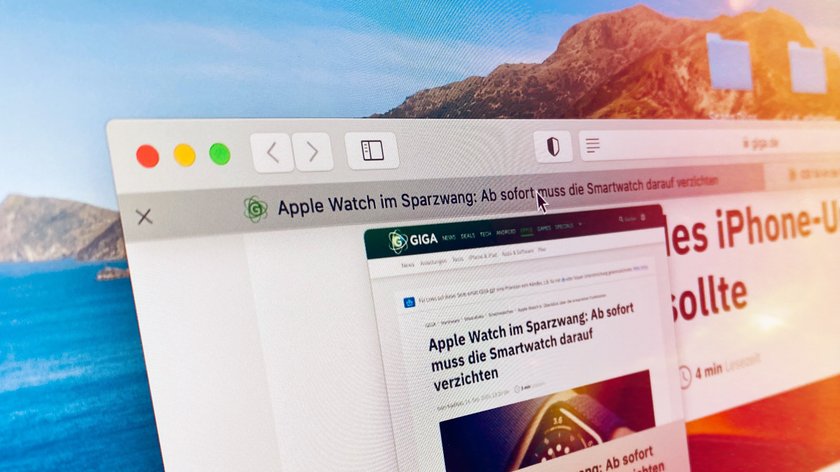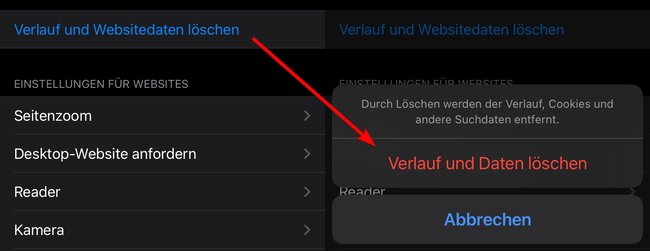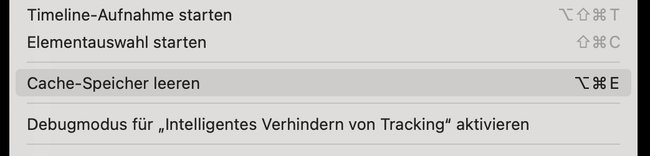Der Browser Safari ist auf allen Apple-Geräten als Standard vorinstalliert und wird häufig genutzt. Wenn einige Webseiten nicht mehr richtig funktionieren, dann kann das an Fehlern in den zwischengespeicherten Daten liegen. GIGA erklärt euch, wie ihr den Safari-Cache löschen könnt.
Der Safari-Browser ist nur (noch) auf Apple-Geräten zu finden. Dort gehört er zum Betriebssystem. Wer ihn nutzt und bisweilen Probleme mit einigen Seiten hat, sollte mal den Cache löschen. Das sorgt dafür, dass beim Besuch dieser Webseite alle Daten neu geladen werden müssen, wodurch die Fehler nicht mehr auftreten. Falls ihr weiterhin Probleme mit diesen Internetseiten habt, solltet ihr vielleicht als Alternative die Browser Google Chrome oder Firefox installieren und ausprobieren.
Safari-Cache im iPhone oder iPad löschen
Der Cache von Safari lässt sich nicht direkt im Browser löschen, sondern in der generellen Einstellungs-App des Geräts.
- Startet die „Einstellungen-App“ vom Home-Bildschirm.
- Scrollt im Menü herunter, bis ihr den Eintrag „Safari“ sehen könnt und tippt darauf.
- Hier müsst ihr weit herunterscrollen. Der Menüpunkt „Verlauf und Websitedaten löschen“ befindet sich unter „Datenschutz & Sicherheit“.
- Tippt auf diesen Eintrag und von unten scrollt ein Button mit der Aufschrift „Verlauf und Daten löschen“ herein. Wenn ihr darauf tippt, wird der Safari-Cache gelöscht – allerdings auch der gesamte Verlauf.
Danach sollte die gewünschte Seite wieder fehlerfrei funktionieren.
Safari-Cache im Mac löschen
Nutzt ihr Safari auf dem Mac, lässt sich der Browser Cache schnell über eine Tastenkombination löschen:
- Drückt gleichzeitig die Tasten [cmd] + [alt] + [E].
- Es öffnet sich ein Fenster, in dem ihr nur noch die Abfrage bestätigen müsst, um den Safari-Cache zu leeren.
Hat dir der Beitrag gefallen? Folge uns auf WhatsApp und Google News und verpasse keine Neuigkeit rund um Technik, Games und Entertainment.